您的 iPhone 通讯录应用程序刚刚获得了有史以来最大的更新
Apple 的通讯录应用程序刚刚获得了有史以来最大的更新。 自 2008 年推出第一款 iPhone 以来,您在管理联系人和与联系人交互的方式上只进行了小幅升级。 这随着 iOS 16 的变化而改变。
联系人收到的最后一个主要功能是可以突破“请勿打扰”模式的紧急联系人,那是在 iOS 10 上。在此之前,iOS 7 为我们提供了 AirDrop 联系人并为他们添加社交资料的能力; iOS 6 让我们可以搜索所有字段并为每个联系人设置自定义振动以获取短信; iOS 5 增加了家庭关系字段。 这些更新都没有与下面的更新相比。
这些变化也出现在仍处于测试阶段的 iPad 版 iPadOS 16 上。
1.更容易合并重复的联系人
macOS 上的“通讯录”应用程序有一段时间以来一直具有查找和合并重复联系人的功能,至少从 2005 年的 Mac OS X Tiger 开始,当时“通讯录”仍被称为“通讯录”。 而现在,新的 iOS 16 更新终于将它带到了 iPhone 上。
当您的 iPhone 在您的所有帐户中检测到同一联系人的多个条目时,您会在“所有联系人”列表的顶部看到一个新的“找到的重复项”部分,其中包含它找到的重复项的数量。 点击“查看重复项”,您可以选择一次合并每个联系人,也可以选择每个联系人先查看信息并单独合并。
2. 创建和管理联系人列表
也许 iOS 16 上联系人应用程序最重要的新增功能是群组管理,它似乎永远在 macOS 和 iCloud 上可用。 虽然您可以在 iPhone 上查看群组,但除了隐藏或显示整个群组之外,您无能为力。
现在,您可以完全控制联系人组。 您可以跨 iCloud 和 Gmail 等帐户创建、删除和重命名列表,还可以在其中添加和删除联系人。 实际上,使用联系人列表有很多值得炫耀的地方,因此请查看我们的联系人列表完整指南以了解所有详细信息。
3. 电子邮件或消息联系人列表
以前,您可以从“邮件”应用程序中向整个联系人组发送电子邮件,但不能从“联系人”开始发送消息。 现在您可以了,您还可以在“信息”应用中创建群组对话。 点击列表中的邮件图标以开始发送电子邮件,或在列表视图中长按列表名称,然后选择“全部发送电子邮件”或“全部发送消息”。 您还可以在列表名称上向右滑动,然后点击邮件或消息图标。

4. 导出联系人列表
正如您在上面看到的,当您长按联系人的姓名时,会出现快速操作,让您可以通过电子邮件发送给他们、给他们发送消息、重命名列表以及删除列表。 “导出”列表还有另一个新功能。 您可以通过所有常用渠道共享它,将其添加到快速笔记中,或将其保存到您的文件中。
5.拖放联系人
有很多方法可以将联系人添加到列表中,但拖放不使用其他方法使用的任何传统菜单。 以前,您无法将联系人从任何列表中拖出,但现在可以,您可以将其拖放到任何其他列表或任何其他应用程序中。
当您从列表中按下并拖动联系人时,它将变成浮动的联系人卡片。 然后,您可以打开另一个应用程序(如 Messages)并将其拖放到您需要的位置或将其拖到“列表”按钮上,等待列表视图打开,然后将其拖放到列表中。
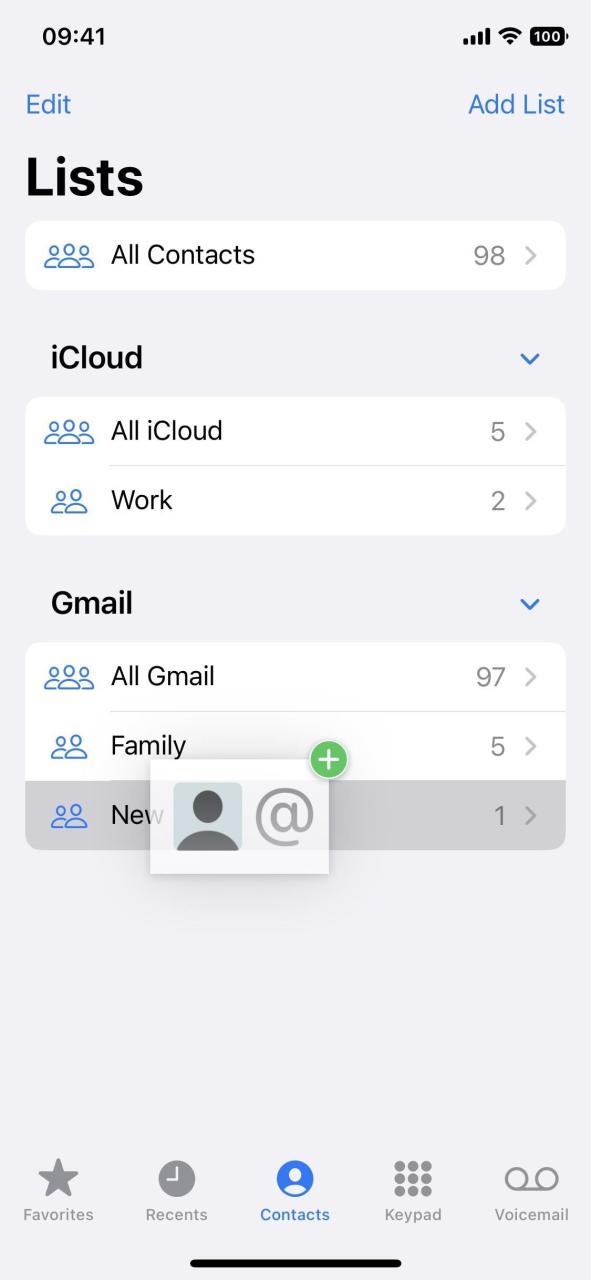
6. 小部件中的未读消息/未接来电提醒
在 iOS 15 上,您可以在联系人小部件上点击某人以查看有关他们的大量信息,而在 iOS 16 上仍然如此。有指向消息、FaceTime 或电子邮件的快速链接; 他们最近的电子邮件和消息; 快速访问共享链接和文件、与您共享的照片、共享的日历活动等。
新功能是联系人小部件本身会告诉您是否有任何未读消息或错过的 FaceTime 或来自他们的电话。

7. 共享联系人时过滤字段
当您想要共享某人的电话号码或电子邮件地址而不透露您存储在“通讯录”中的任何其他个人信息时 – 例如他们的生日、社交资料、家庭住址、全名、昵称、其他电话号码、其他电子邮件地址等. — 您现在可以过滤掉这些信息。
打开联系人的共享表后,您会在顶部的名称下方找到一个新的“过滤字段”按钮。 点击它,您会看到联系人卡片上的每条数据作为清单。 您可以选中或取消选中每个项目,直到您留下要共享的内容。

8. 更多拟我表情贴纸和联系人姿势
您已经可以为联系人的照片选择拟我表情贴纸,但您只能使用 12 个姿势或使用前置摄像头的自定义姿势。 Apple 在 iOS 16 上向任何拟我表情贴纸开放,而不仅仅是少数几个。 甚至还有三个全新的姿势仅用于联系人照片。
要将拟我表情设置为联系人照片,请从“通讯录”、“电话”、“信息”或任何其他可以查看联系人的应用程序中打开联系人卡片。 在联系人的图像或字母组合下选择“编辑”,然后选择“编辑”或“添加照片”。 选择您想要的贴纸,点击“下一步”,移动并缩放它,点击“选择”,然后点击“完成”保存。
9. 更多联系人快捷操作
在 iOS 15 上,长按联系人会显示一个上下文菜单,其中包含消息、通话、FaceTiming、电子邮件或支付联系人选项(左下方截图)。 在 iOS 16 上,有新的复制、共享、将此卡设为我的卡片和删除联系人选项(如下右图)。

10. 游戏中心整合
虽然 Game Center 并不是 iPhone 上最有用的服务,但您可以更轻松地查看朋友正在玩什么游戏以及他们的表现如何。 通讯录应用程序将列出您所有 Game Center 好友的个人资料,因此您无需进入设置应用程序即可找到它们。 此功能将在以后的更新中出现在 iOS 16 中。
11. 锁屏小部件
锁屏小部件是 iOS 16 最令人惊叹的新功能之一,Apple 为日历、时钟和提醒等应用开发了一些小部件。 但是,Apple 没有为联系人应用程序制作锁屏小部件。 尽管如此,第三方应用程序也可以制作锁屏小部件,其中一些值得一提的包括:
根据应用程序的不同,您可以为单个联系人或群组创建小部件,以呼叫、发送电子邮件、发送消息、FaceTime 或以其他方式联系他们。 您甚至可以添加一个指向您最喜欢的联系人的链接。








